時間:2017-07-04 來源:互聯網 瀏覽量:
今天給大家帶來電腦管家怎麼開啟wifi共享精靈,電腦管家開啟wifi共享精靈的方法,讓您輕鬆解決問題。
開啟WiFi共享精靈可以多台終端上網,可以達到手機上網免流量的作用,所以說還是很方便的,下麵就來看看怎麼開啟WiFi共享精靈吧。具體方法如下:
1想要開啟WiFi共享精靈,第一步要先下載電腦管家,可以在瀏覽器中輸入電腦管家,就會出現相關的下載連接。
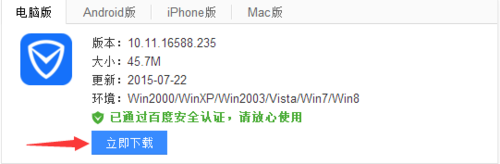 2
2下載完成之後,就是安裝了,安裝完成後就是要打開電腦管家了,打開電腦管家之後我們要找到工具箱,工具箱就在電腦管家的最右側。我們點一下進入工具箱。
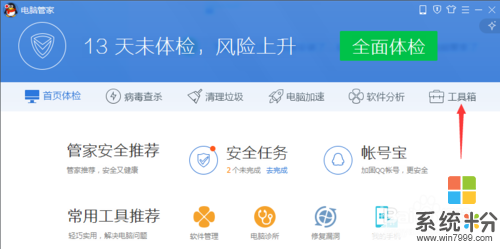 3
3打開工具箱之後,我們可以看到在安全上網這一類中第一個就是WiFi共享精靈,我們需要點一下,就可以打開他了,如果打不開可能需要重啟電腦,重啟動電腦之後就能打開了
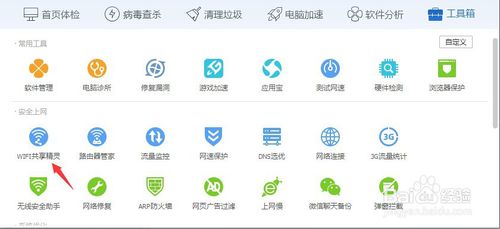 4
4打開WiFi共享精靈之後就可以設置WiFi名稱和WiFi密碼了,可以自行設置,電腦隻要配有無線網卡設備,並且安裝了驅動程序,就可以免費用手機,平板等終端上網了。
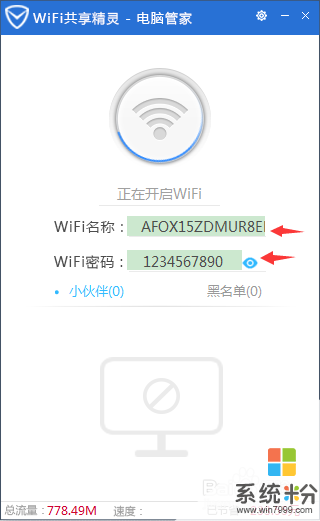 5
5在手機等終端中打開WLAN,可以在手機設置中打開WLAN,然後輸入自己設置的密碼就可以連上了,可以在電腦端查看手機是否連上WiFi。
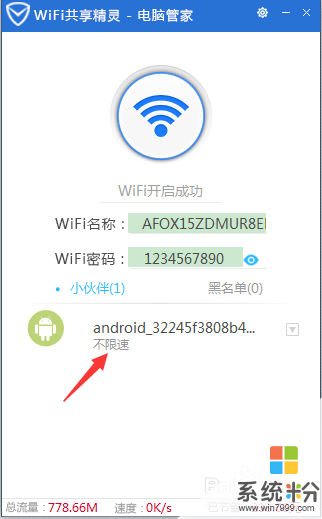
以上就是電腦管家怎麼開啟wifi共享精靈,電腦管家開啟wifi共享精靈的方法教程,希望本文中能幫您解決問題。